Содержание
- 1 Причины появления полос
- 2 Диагностирование проблем
- 3 Виды полос
- 4 Перестала работать видеокарта
- 5 Испорчена матрица
- 6 Неисправен шлейф
- 7 Сложность диагностики
- 8 Причины появления полос на экране ноутбука
- 9 Диагностирование проблем
- 10 Проверяем матрицу
- 11 Когда нужно менять матрицу ноутбука?
- 12 Проверяем шлейф
- 13 Когда нужно «разбираться» со шлейфом?
- 14 Видеокарта
- 15 Системная плата
- 16 Способы решения проблемы
Работать с любым компьютерным устройством, на экране которого наблюдаются непонятные полосы, очень неудобно и даже опасно для зрения. Это справедливо для любого типа визуальных искажений, которые по расцветке могут быть как черными, так и белыми (а иногда и разноцветными).
![]()
Какого цвета будут полосы на экране пользовательского ноутбука, зависит от причины их появления, с которой в каждом конкретном случае придется разбираться отдельно. После ознакомления с этой статьей пользователь сможет ориентироваться в этом вопросе и находить причину возникшей неисправности самостоятельно.
Причины появления полос
Функциональный модуль, ответственный за вывод картинки на дисплей, размещается обычно на плате видеокарты (в последних моделях изделий он чаще всего интегрирован в ЦП). Информация от этого узла, управляемого материнской платой, через ленточный шлейф передается непосредственно на экран.
Из этого следует, что помехи появляются из-за проблем, возникающих в одной из следующих составляющих системы:
- Материнка (main board).
- Сам дисплей монитора (точнее – его матрица).
- Встроенная видеокарта.
- Соединительный шлейф.
Рассмотрим коротко влияние, оказываемое каждой их этих составляющих на формирование паразитных полос, которые по своему характеру делятся на горизонтальные и вертикальные.
![]()
Полосы по вертикали
Материнская плата редко подвергается случайным повреждениям, приводящим к искажению изображения. Если она и выходит из строя по той или иной причине, то изображение на экране пропадает совсем. Неисправности видеокарты, оказывающие определенное влияние на качество картинки – это более распространенная причина нарушений в работе канала вывода ее на дисплей.
Обратите внимание! Неисправность видеокарты (из-за перегрева чипа, в частности) проявляется либо в виде полос различного цвета и ряби, либо в искажении прямых линий.
![]()
Рябь на мониторе
Со шлейфом могут произойти различенные неприятности, включая его пережатие и последующий обрыв отдельных жил. В результате этого нередко нарушаются каналы управления дисплеем, и на нем образуются полосы или экран мерцает.
Наиболее вероятной причиной отклонений в передаче изображения является выход из строя самой матрицы. Это объясняется ее хрупкостью, так что из-за малейшей неосторожности можно повредить поверхность экрана. Еще одна возможная, хотя и редкая причина рассматриваемой неисправности – нарушения в работе драйвера. Специалисты рекомендуют начинать поиск именно с проверки драйверов основных модулей.
Диагностирование проблем
Наличие нескольких источников формирования нежелательных полос на мониторе вынуждает диагностировать причину их появления более точно, то есть находить конкретное место ее возникновения. В сервисных центрах обслуживания для этого применяется особое диагностическое оборудование. Но и в бытовых условиях провести такие операции совсем несложно.
При наличии данных о возможных причинах появления проблемы с изображением – выводы о способах ремонта ноутбука можно сделать самостоятельно. Рассмотрим один из известных диагностических приемов, позволяющих точно выявить эти причины.
С помощью дополнительного монитора
Диагностирование проблемы существенно упрощается, если в распоряжении пользователя имеется еще один заведомо исправный монитор. Данный способ позволяет исключить из рассмотрения основные (системные) модули, а именно – видеокарту и материнскую палату.
Дополнительный монитор подключается через специальный разъем VGA.
![]()
Если при подключении исправного монитора искажения на его экране (полосы) исчезли – это означает, что причина их возникновения – неисправный дисплей и что видеокарта и main board тут ни при чем. В случае, когда на исправном мониторе появляется та же картинка, что и на родном – причину следует искать в материнке и видеокарте (дисплей и входной разъем шлейфа – в полном порядке).
Виды полос
Появляющиеся на экране дисплея полосы могут отличаться как по своему цвету, так и по форме и ориентации в пространстве. В соответствии с первыми двумя признаками они могут быть:
- Белые или черные.
- Цветные.
- В виде прямых или ломанных (искаженных) полос.
Согласно третьему признаку они делятся на горизонтальные и вертикальные линии. По внешнему виду и по ориентации появляющихся на изображении полосок можно в какой-то мере судить об источнике возможной неисправности.
Перестала работать видеокарта
Неисправности в видеокарте – это одна из самых частых проблем, приводящих к появлению полос и других отклонений.
Для более подробного диагностирования возникшей неисправности необходимо проследить за порядком ее проявления, а именно:
- Следует включить ноутбук и засечь момент, когда обнаруживаются полосы.
- Если это происходит сразу же после его включения – видеокарта, скорее всего, здесь ни причем.
- В случае же, когда изображение искажается спустя какое-то время (через 5-10 минут, например) можно предположить, что неисправность заключаться именно в чипе видеокарты.
![]()
По мере того, как устройство входит в рабочий режим, микрочип постепенно перегревается и с какого-то момента начинает «барахлить». При диагностировании видеокарты первое, что необходимо сделать – это удостовериться в отсутствии сложностей с системой охлаждения.
Для этого потребуется проверить работоспособность охлаждающих узлов ноутбука, включая тестирование размещенного на плате видеокарты кулера на рабочих оборотах. Если проконтролировать режимы работы вентилятора не удается – следует попытаться проверить его функционирование программным путем.
Обратите внимание! К этому же приему прибегают, когда полосы занимают только часть экрана монитора.
Для программной проверки можно воспользоваться специальной утилитой, посредством которой удается вывести данные о нагреве отдельных компонентов.
При обнаружении тепловых отклонений (точные значения температур можно узнать, если воспользоваться программой HWMonitor) следует снять нижнюю крышку ноутбука и очистить его внутренности от пыли. Кроме того, можно обновить слой термической пасты, на которую посажен чип. Специалисты также советуют попробовать поставить ноутбук со снятой крышкой на искусственную подставку с дополнительными вентиляторами и снова проверить его температурные режимы.
При исчезновении отклонений причина заключается в плохом вентилировании внутренних пространств.
В процессе обновления термической пасты нужно обратить внимание на внешний вид чипа. Если на его корпусе или на радиаторе хорошо различимы следы нагара – это указывает на выход изделия из строя.
Поломка материнской платы
С точки зрения самостоятельного диагностирования проблемного устройства его main board – это один из наименее контролируемых модулей ноутбука. Для выяснения точных причин его неисправности самый оптимальный вариант – отвезти изделие в специализированную мастерскую или сервисный центр.
Только хорошо подготовленные мастера при наличии специального оборудования смогут обследовать элементы материнки и вывить истинные источники появления полос.
![]()
Обратите внимание! Наиболее вероятная причина ее неисправности – окисление или выгорание отдельных элементов.
Из-за сложностей изготовления основной платы ноутбука, ее восстановление даже при наличии специального оборудования – задача практически невыполнимая. То есть при уверенности, что именно эта плата – причина неисправности, скорее всего, придется заменить ее на новую.
Испорчена матрица
Убедиться, что причиной неисправности с большой долей вероятности является сама матрица или подключенный к ней шлейф можно путем проведения следующих простейших манипуляций:
- Сначала на экране необходимо открыть яркую картинку с насыщенными цветовыми гаммами.
- Затем следует с легким усилием надавить на поверхность монитора в зоне, где обнаружены подозрительные полосы.
Рекомендуется проверить сам дисплей, чуть-чуть изгибая его в различных плоскостях или меняя угол наклона.
![]()
Дисплей с механизмом откидывания и скрытым в нем шлейфом
В ситуации, когда при нажатии или изгибе количество полос заметно увеличивается или они сразу же меняют цвет – причина неисправности, скорее всего, кроется в матрице или в месте подсоединения шлейфа.
На ту же причину указывает нарушение отдельных цветов изображения. Это происходит, в частности, когда к полосам на экране добавляется пропадание цветности (картинка выводится в черных или белых тонах).
Неисправен шлейф
Когда установлено, что видеокарта, материнка и матрица ноутбука наверняка исправны – пользователю остается протестировать шлейф, соединяющий отдельные модули. Для этого необходимо проделать несложные операции, связанные с его деформацией или перегибом.
Важно! Поскольку ленточка шлейфа при открытии и закрывании крышки находится в постоянном движении – она может быть повреждена (пережата) в некоторых местах.
![]()
Внешний вид шлейфа
Это, скорее всего, и является источником образования полос различной окраски и ориентации.
Поэтому потребуется внимательно понаблюдать за изображением при различных положениях крышки, располагающейся под тем или иным углом. Если при фиксированном ее наклоне полосы начинают исчезать или меняют свое положение относительно базовой точки – это указывает на наличие проблем в шлейфе ноутбука.
1.Выход из строя матрицы (поможет только замена).
2.Повреждение (излом, плохой контакт) шлейфа от матрицы к плате ноутбука.
3.Неисправная видеокарта (в некоторых случаях возможен ремонт или замена видеокарты).
4.Неисправность материнской платы (как правило из-за перегрева компонентов).
Прогноз неутешительный, практически во всех случаях требуется ремонт в сервисном центре. В домашних условиях можно лишь заменить видеокарту, если она не встроенная. Отдельные «левши» и «кулибины» могут попытаться заменить шлейф или матрицу самостоятельно, но стоит учесть ряд нюансов, о которых речь пойдёт ниже. Сами вы можете только удалить драйвер видеокарты и установить его заново, но это вряд ли поможет. Давайте сначала попробуем на глаз определить причину неисправности своего ноутбука.
1. Для первоначальной диагностики причины появления полос на экране ноутбука нам потребуется обычный монитор, который нужно подключить к ноуту. Если на мониторе изображение отличное, без полос и артефактов, значит проблема в матрице или шлейфе. Если и на мониторе есть полосы, тогда нужен ремонт или замена видеокарты или материнской платы ноутбука.
2. Проверяем реакцию матрицы на физическое воздействие: пробуем двумя руками, как бы, изогнуть экран и выкрутить экран, типа как выкручивают тряпки, пробуем слегка надавить пальцем на экран. Естественно без фанатизма. Если полосы меняются, значит неисправна матрица или шлейф.
3. Смотрим, пропадают ли, или меняются ли полосы при открывании и закрывании крышки ноутбука. Пробуем медленно и быстро. Изменения в любую сторону свидетельствуют о неисправности шлейфа матрицы.
1.Выход из строя матрицы (поможет только замена).
2.Повреждение (излом, плохой контакт) шлейфа от матрицы к плате ноутбука.
3.Неисправная видеокарта (в некоторых случаях возможен ремонт или замена видеокарты).
4.Неисправность материнской платы (как правило из-за перегрева компонентов).
Прогноз неутешительный, практически во всех случаях требуется ремонт в сервисном центре. В домашних условиях можно лишь заменить видеокарту, если она не встроенная. Отдельные «левши» и «кулибины» могут попытаться заменить шлейф или матрицу самостоятельно, но стоит учесть ряд нюансов, о которых речь пойдёт ниже. Сами вы можете только удалить драйвер видеокарты и установить его заново, но это вряд ли поможет. Давайте сначала попробуем на глаз определить причину неисправности своего ноутбука.
1. Для первоначальной диагностики причины появления полос на экране ноутбука нам потребуется обычный монитор, который нужно подключить к ноуту. Если на мониторе изображение отличное, без полос и артефактов, значит проблема в матрице или шлейфе. Если и на мониторе есть полосы, тогда нужен ремонт или замена видеокарты или материнской платы ноутбука.
2. Проверяем реакцию матрицы на физическое воздействие: пробуем двумя руками, как бы, изогнуть экран и выкрутить экран, типа как выкручивают тряпки, пробуем слегка надавить пальцем на экран. Естественно без фанатизма. Если полосы меняются, значит неисправна матрица или шлейф.
3. Смотрим, пропадают ли, или меняются ли полосы при открывании и закрывании крышки ноутбука. Пробуем медленно и быстро. Изменения в любую сторону свидетельствуют о неисправности шлейфа матрицы.
Появление полос на экране ноутбука относится к категории сложных поломок. И если вы надеетесь, что разберетесь с данной проблемой в течение нескольких минут, то к сожалению, это не так.
СОДЕРЖАНИЕ (нажмите на кнопку справа):
Сложность диагностики
Диагностировать такую проблему на ноутбуке намного сложнее, чем на обычном компьютере. Это связано, в первую очередь с конструктивными особенности ноутбуков и более сложным их устройством.
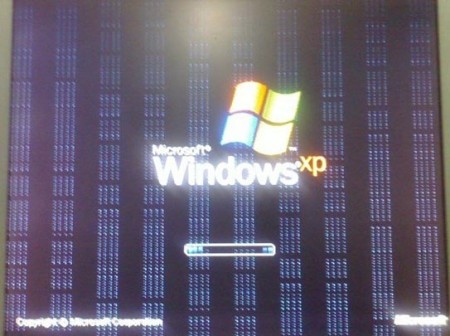 Полосы на экране ноутбука могут быть горизонтальные, вертикальные, черные, белые и цветные и причины их появления, как правило, лежат в плоскости проблем с аппаратными устройствами последнего.
Полосы на экране ноутбука могут быть горизонтальные, вертикальные, черные, белые и цветные и причины их появления, как правило, лежат в плоскости проблем с аппаратными устройствами последнего.

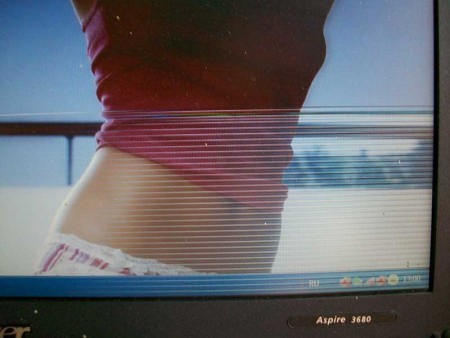
Также Вы можете увидеть рябь на экране, перекос изображений, зеркальная цветопередача (черный – серый, красный – зеленый и т. д.), отображение изображение негативом.
Рябь на участках экрана.
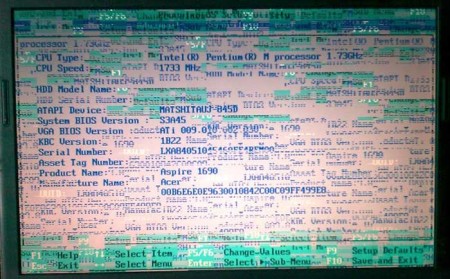
Причины появления полос на экране ноутбука
Давайте разберемся с причинами данного явления:
- 1. Самая простая в этой ситуации причина, это перегрев видеокарты.
К примеру, такая ситуация была с ноутбуком Dell М5110. В нижней части, в районе дискретной видео карты (там их две), он так сильно нагревался, что дерматин, на котором он стоял начал расплавляться и прилипать к нему.
Как результат, периодическое появление цветных полос на экране и ряби. Частично проблема была решена приобретением подставки с кулерами для ноутбуков. Полосы появляются, но очень редко.
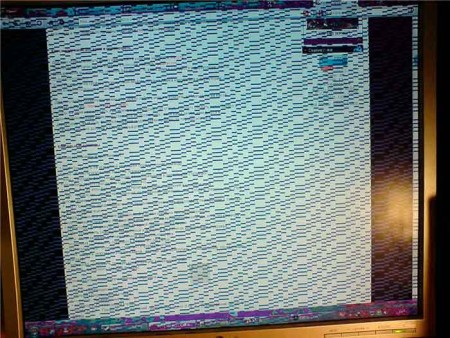
- 2. Полный выход из строя видео карты.
Как правило, основная причина такой поломки, тоже перегрев или аппаратный сбой. Со скачками в электропитании неплохо справляется блок питания, поэтому данная причина маловероятная.
В такой ситуации либо появляются полосы на экране еще при загрузке ОС, либо ноутбук совсем не запускается.
Решается эта проблема ремонтом или апгрейдом видеокарты. На ноутбуке это сделать не просто, нужно иметь навыки хотя бы начинающего электронщика. Но об этих моментах мы поговорим дальше.

- 3. Вышла из строя системная плата.
Ситуация повторимая с пунктом 2, диагностировать проблему сложно, но можно. Будем говорить про это дальше.
От системной платы к матрице идет специальный шлейф, по которому передается сигнал.
Плохой контакт в месте соединения, перегорание или перелом шлейфа могут вызвать перебои в передачи сигнала на матрицу, отсюда и появление полос.
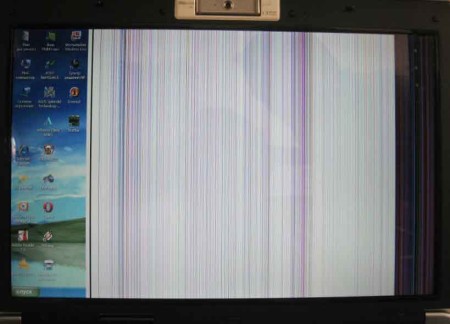
- 5. Проблемы с матрицей, выход ее из строя.
Ситуация критична, выход только один, матрица требует замены.
В данной ситуации редким является случай, когда помогает переустановка или обновление драйверов видео карты, и надеется на то, что это поможет, не стоит, действительно редкий случай.

Диагностирование проблем
Самая главная задача во всем этом, правильно диагностировать причину возникшей проблемы.
Полную диагностику причин появления полос на экране ноутбука можно провести только в сервисных центрах на специальном оборудовании.
Но первоначальная диагностика, которая тоже может нам многое рассказать, возможна и в домашних условиях.
С помощью дополнительного монитора
Дополнительный монитор к ноутбуку можно подключить через разъем VGA.

Результата может быть два:
- На дополнительном мониторе будет все отображаться нормально;
- Будут отображаться аналогичные полосы, что и на экране ноутбука.
Результат п. 1 говорит нам, что видеокарта ноутбука исправна, проблемы нужно искать в матрице и шлейфе ноутбука.
Результат 2 говорит нам, что существуют проблемы с системной платой и видео картой. В обоих случаях без ремонта не обойтись.
Проверяем матрицу
- Проверка матрицы в домашних условиях возможна способом частичной ее деформации.
- Попытайтесь не сильно продавить экран монитора в местах наибольшего количества полос.
- Затем аккуратно, двумя руками попробуйте немного изогнуть экран в горизонтальной плоскости.
- Обратите внимание в обоих случаях, как изменяются цвета полос их контрастность и яркость.
- Если изменения видны, то значит причины поломки находятся в матрице или шлейфе.
Когда нужно менять матрицу ноутбука?
Проводим замену матрицы ноутбука в случаях:
- При условии работы параллельно подключенного монитора. Если при деформации матрицы в горизонтально и вертикальной плоскостях, продавливании ее поверхности во внутрь, изменяется цветопередача полос, полосы исчезают и вновь появляются.
- Наличие полос наблюдается на всех этапах загрузки компьютера – BIOS, WINDOWS.
- На экране появилась рябь, видна широкая белая или разноцветные полосы.
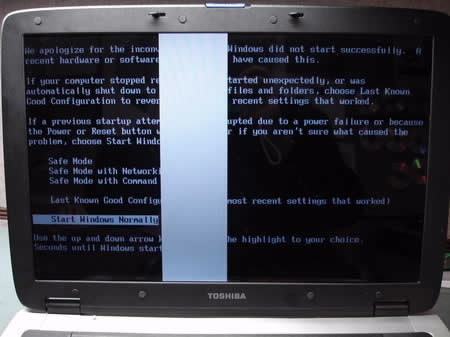
- Матрица отдает изображение в негативе или идет подмена цветов, к примеру, должен быть красный, а отображен зеленый, синий – желтый, черный – светло серый и т.д.
Проверяем шлейф
- Шлейф гибкий и это понятно, ведь экран ноутбука не может быть в «походном» положении постоянно, да и это не компьютер. Деформация шлейфа происходит постоянно, соответственно вероятность выхода его из строя большая.
- Медленно открывая и быстро закрывая крышку и наоборот, срядите за тем, как «ведут» себя полосы. Любые изменения на экране монитора свидетельствуют, что источником проблемы является шлейф.
Как выглядит шлейф матрицы для ноутбука Asus X51RL.

Когда нужно «разбираться» со шлейфом?
Условие – параллельно подключенный монитор показывает четкую картинку.
- Ремонтировать, а лучше менять шлейф матрицы необходимо в случаях, когда изображение на экране нечеткое, рябит, периодически мерцает, большое количество цветных и белых линий.
- Во время загрузки и работы ноутбука на экране присутствуют вертикальные столбцы белых пикселей.
- Открытие и закрытие крышки «оживляет» все эти погрешности на экране.
Видеокарта
Видеокарта требует внимания если экран ноутбука и параллельно подключенного монитора отдают картинку с разноцветными линиями, а также дублируются и другие погрешности в изображении.
- В самом начале загрузки компьютера горизонтальных, вертикальных, черных, белых и цветных полос нет, а на этапе загрузки Windows полосы появляются.
- На этапе загрузки Windows пропадает изображение и появляется черный экран.
- Сильный нагрев ноутбука в районе расположения видео карты (может греться и системная плата).
Как выглядит дискретная видеокарта ноутбука.

Системная плата
- Системная плата требует внимания в тех же случаях, что и у видео карты (смотрите выше).
- В случае если замена шлейфа, видео карты и матрицы не исправили ситуацию.
- Теперь рассмотрим способы решения проблемы с полосами на экране ноутбука.
Системная плата ноутбука.

Способы решения проблемы
Шлейф
Проблемы со шлейфом, идущим к матрице, чаще всего возникают у старых моделей ноутбуков. В новых моделях производители уже используют более совершенные конструктивные решения, благодаря которым шлейфы служат очень долго.
В этом и заключается сложность ремонта, найти такой шлейф к старой модели ноутбука будет сложно, но возможно.
Прежде чем отправиться на радио рынок или барахолку электроники, запишите модель матрицы, без этого ни как.
В сервисе Вам вряд ли захотят продавать такую редкую «запчасть», да и терять клиента никто не захочет, а вдруг вы решитесь отдать ноутбук в ремонт именно им.
Если нашли нужных шлейф, повезло, если нет, то можно попробовать сделать все своими руками.
Для этого Вам понадобятся не значительные навыки электронщика, паяльник, припой, канифоль, тестер и самое главное, провод типа МГТФ.

Чтобы прозвонить шлейф тестером, придется добраться до обоих его концов. Технология ремонта проста, до «безобразия».
Позваниваем, находим обрыв (если он есть), вместо оборванного провода припаиваем параллельно ему дублирующий провод.
Если обрыва нет, значит проблема лежит в более дорогих комплектующих.

Системная плата
Системная плата может выйти из строя не полностью. В результате перегрева ее отдельного участка может выйти из строя микрочип или шина, отвечающая за обмен данными с видеокартой.
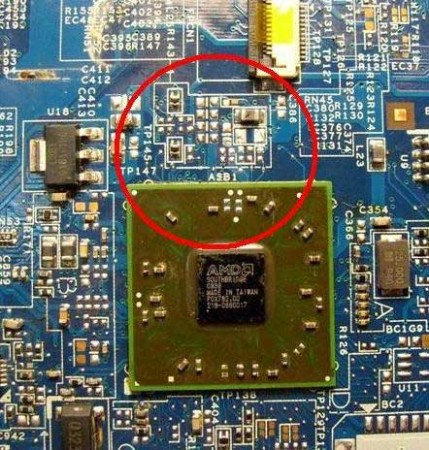
Также обратите внимание на PCMCIA слот, куда вставляется видеокарта, нет ли там подгоревших или окисленных контактов. Ведь разливают же чай и кофе на ноутбуки.

Но в любом случае без ремонта не обойтись. Но сначала закажите диагностику, и, если Вам предложат перепаять какой ни будь чип, почистить контакты на это еще можно согласиться.
Сложный ремонт сгоревшей системной платы себя не оправдывает, проще заменить ее на новую.
Видеокарта
С видео картой ситуация аналогична. На ней впаян видеочип, который в результате перегрева может выйти из строя.
Тут необходимо пойти по трем путям. Рассмотрим их по убывающей, в отношении дороговизны и надежности работ.
- Сразу же заменить данный чип (дорого, но надежно);
- Демонтировать и снова поставить тот же чип – Ребоулинг (в большинстве случаев дает результат);
- Прогрев чипа (меньше заплатите, но в 99% случаев через время проблема повторится).
Какой использовать способ каждый решает для себя сам.
Как выглядят видео чипы.


Не забудьте, прежде чем оставлять свой ноутбук в сервисе, согласовать с мастером цены на все виды проводимых работ, а лучше провисать их договоре.
Так же не забудьте про акт выполненных работы, где указываются дата ремонта, что менялось или что ремонтировалось, а также гарантия.
Конечно описать все ситуации, когда появляются полосы на экране ноутбука невозможно.
Проблема на столько специфична и индивидуальна, что в каждом случае требует отдельного изучения.
Все зависит от модели ноутбука, типа матрицы, конструктивных особенностей и анализа, как часто именно на этой модели появляются такие проблемы.
Но если взять в процентном отношении, что в данной ситуации чаще всего ремонтировалось и менялось, то случаев с заменой матрицы – около 40%, замена или ремонт шлейфа – около 20%, видеокарты – около 20 %, системной платы – приблизительно 20% (с учетом выхода из строя интегрированной видеокарты).

Как мы видим в большинстве случаев нужно менять матрицу, но это мероприятие не из дешевых, если стоимость замены ее превышает 50% цены нового ноутбука, то уже нет смысла в таком ремонте, проще купить новый.
Но каждый решает сам. Желаем, чтобы экраны ваших ноутбуков всегда радовали вас четкими и яркими изображениями. Удачи.
